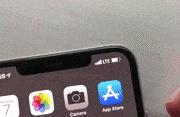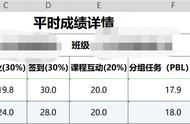如果说打印纸张上除了每一页都要显示出第二行的表头,还要显示出第一行的标题行。
同样打开页面设置窗口,在工作表里的顶端标题行里输入“1:2”。

返回到打印预览窗口,可见表头和标题行都重复显示在每一页上方。

以上针对的是比较长的表格,现在我们来看比较宽的表格(这里忽略纸张方向)。
同样的,如果没有设置,直接打印,第二页的表格直接显示数据,没有第一列的信息,同样不方便查询,我们设置下打印的每一个页面都有第一列的数据。

还是打开“页面设置”这个窗口,在从左侧重复的列数输入框里输入“A:A”,或是通过右侧的箭头直接选择。